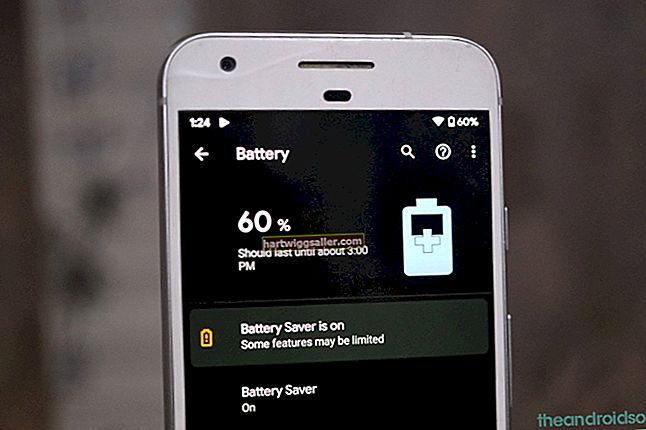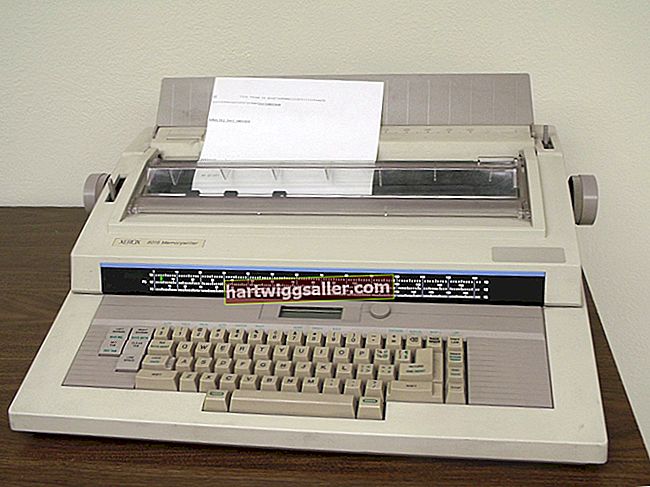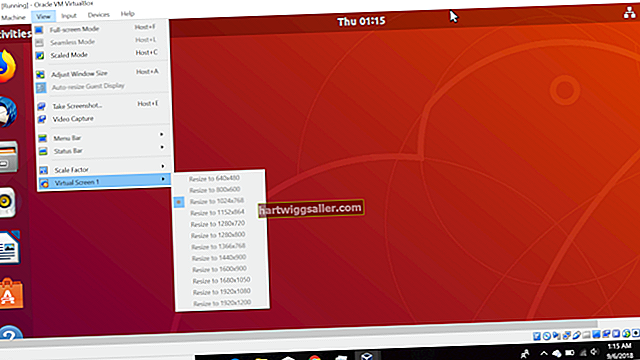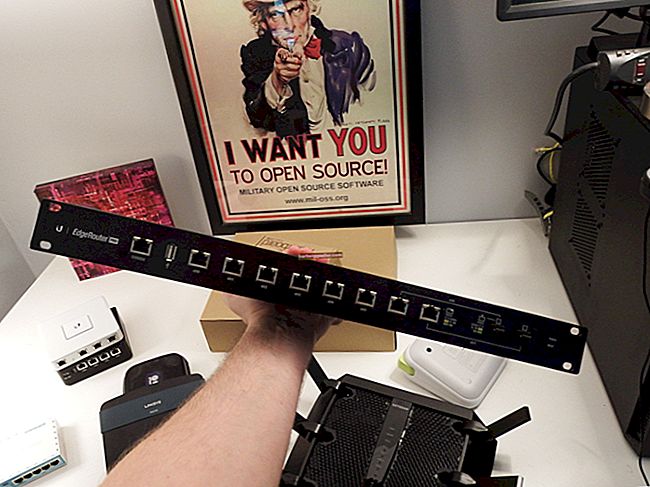Ако сте случајно избрисали важан Мицрософт Ворд документ, не очајавајте. Документ често можете да опоравите из функције кош за смеће на рачунару. Можда ћете моћи да користите и алатке за опоравак Ворд датотека да бисте пронашли верзију датотеке у самом Ворду. Поред тога, ако сте датотеку отпремили у систем у облаку или сте копију послали неком другом, можда ћете моћи да вратите ту верзију датотеке.
Вратите Ворд документе из отпада
Ако сте на рачунару избрисали Ворд документ или било коју другу датотеку, можда неће бити трајно избрисани.
Генерално, избрисане Ворд документе можете преузети из корпе за отпатке на рачунару Мицрософт Виндовс ако документи нису трајно избрисани. Да бисте преузели избрисане Ворд документе, отворите корпу за смеће са екрана радне површине рачунара двоструким кликом на икону корпе за отпатке.
Померите се кроз листу датотека у канти за смеће док не пронађете ону коју тражите. Можете десним тастером миша кликнути на датотеку, а затим кликнути на „Врати“ да бисте је вратили тамо где је била на рачунару пре него што сте је избрисали, или је можете превући на радну површину или у другу фасциклу по вашем избору.
Ако користите рачунар Аппле Мац, постоји сличан поступак за враћање избрисаних датотека из канте за смеће МацОС. Кликните на „Канта за смеће“ на системској прикључној станици, а затим кликните десним тастером миша или кликните на датотеку која вас занима на листи избрисаних датотека. Кликните на „Врати назад“ да бисте је вратили тамо где је била пре него што је избрисана. Можете га и превући из канте за смеће на друго место.
Вратите датотеке из резервних копија
Ако за управљање датотекама користите софтвер за резервне копије или софтвер за складиштење у облаку, можда ћете моћи да вратите копију избрисане датотеке. Софтвер попут Мицрософт ОнеДриве, Дропбок, Гоогле Дриве и Аппле иЦлоуд имају опције за враћање верзија старијих датотека. Проверите документацију за резервну копију или алатку за управљање датотекама да бисте видели како да тражите или вратите старије верзије датотека.
Ако ваше предузеће има ИТ одељење или ради са ИТ добављачем, можда ћете моћи да контактирате свог ИТ стручњака и затражите помоћ за обнављање избрисаних датотека из аутоматских резервних копија. Урадите то што је брже могуће након што утврдите да датотека недостаје, јер резервне копије можда неће бити заувек.
Такође размотрите да ли сте икада пренели копију на спољни диск или погон, као што је ДВД или УСБ меморија. Ако је то случај, можда ћете на том медију имати и копију. Ако сте икада сарађивали на датотеци са неким другим, можда ћете имати копију у својој е-пошти или у алатки за размену порука, а ваш сарадник такође може имати копију.
Алати за опоравак Ворд датотека
Ако желите да опоравите избрисани Вордов документ у верзији из 2013. или у другој новијој верзији Мицрософт Ворд-а, то ћете можда моћи да урадите помоћу Вордових унутрашњих алата.
Ако је Ворд конфигурисан за аутоматско чување резервних копија датотека, генерално можете вратити Вордову резервну копију датотеке. Да бисте пребацили ову поставку или видели да ли је укључена или искључена, кликните картицу „Датотека“ у менију траке, а затим кликните „Опције“. Кликните на опцију „Напредно“ и, у одељку „Сачувај“, потврдите или укључите потврдни оквир Алваис Цреате Бацкуп Цопи.
Генерално, резервна копија ће се чувати у истом директоријуму са датотеком „.вбк“. Потражите ову датотеку у директоријуму где је датотека била ускладиштена и отворите је помоћу програма Ворд, чувајући је са нормалним .доц или .доцк наставком.
Ворд датотеке аутоматског опоравка
Ворд такође има функцију АутоРецовер која понекад чува резервне копије датотека, у случају да су изгубљене или оштећене.
Да бисте пронашли ове датотеке, кликните картицу „Датотека“ у менију врпце, а затим кликните „Опције“ и подмени „Сачувај“. Погледајте директоријум означен као „Аутоматско обнављање локације датотеке“ и потражите овај директоријум помоћу Виндовс Екплорера да бисте видели да ли постоји резервна копија датотеке. Ако је тако, отворите га помоћу програма Ворд и сачувајте на новом месту.